Sincronizar parte de su biblioteca de iTunes
Si tiene una biblioteca de música grande o una iPhone, iPad, o iPod touch con capacidad de almacenamiento limitada, es posible que no desee sincroniza todas las canciones de tu biblioteca de iTunes a su dispositivo móvil iOS. Si almacena y usa otros tipos de contenido además de música, como aplicaciones, videos y libros electrónicos, es posible que desee personalizar la sincronización. Cuando desee administrar manualmente la música y transfiere solo ciertas canciones a tu dispositivo, desmarque canciones en su biblioteca de iTunes o use la pantalla de sincronización de iTunes.
Si eres miembro de Música de Apple o tener un iTunes Match suscripción, la biblioteca musical de iCloud está activada. No puede administrar la música manualmente.
Estas instrucciones se aplican a iTunes 12 y versiones posteriores.
Sincronizar solo canciones marcadas
Para sincronizar solo las canciones marcadas en su biblioteca de iTunes en su computadora, primero debe realizar un cambio de configuración:
Abierto iTunes en su computadora y conecte su dispositivo iOS.
-
Selecciona el icono de dispositivo que se encuentra en la parte superior de la barra lateral.

-
Escoger Resumen.
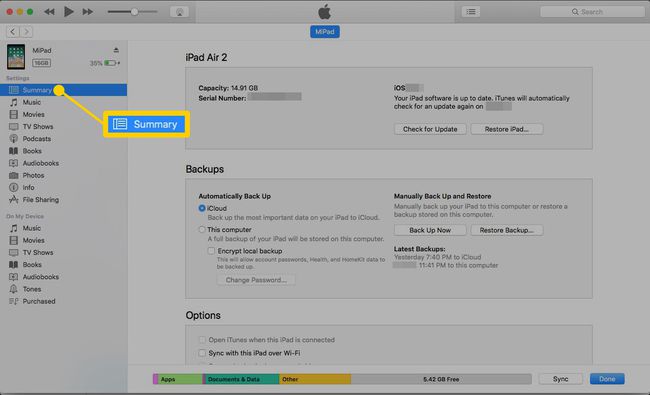
-
En el Opciones sección, seleccione la Sincronizar solo canciones y videos marcados casilla de verificación.
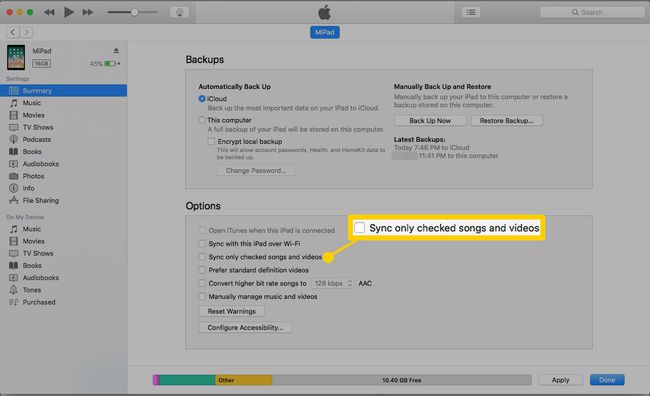
-
Seleccione Hecho para guardar la configuración.
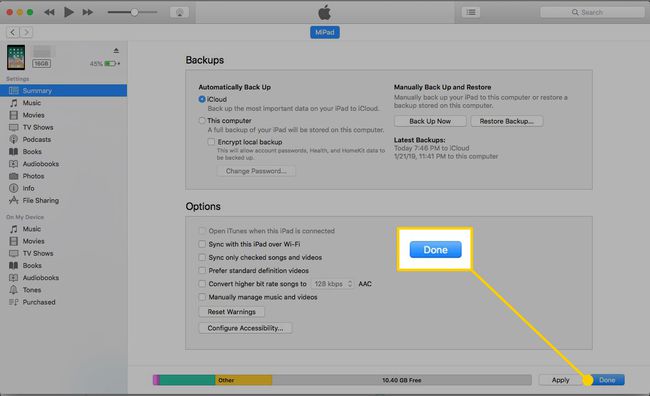
-
En el Biblioteca sección de la barra lateral, seleccione Canciones para mostrar una lista de todas las canciones de su biblioteca de iTunes en su computadora.
Si no ve la sección Biblioteca, use la flecha hacia atrás en la parte superior de la barra lateral para ubicarla.
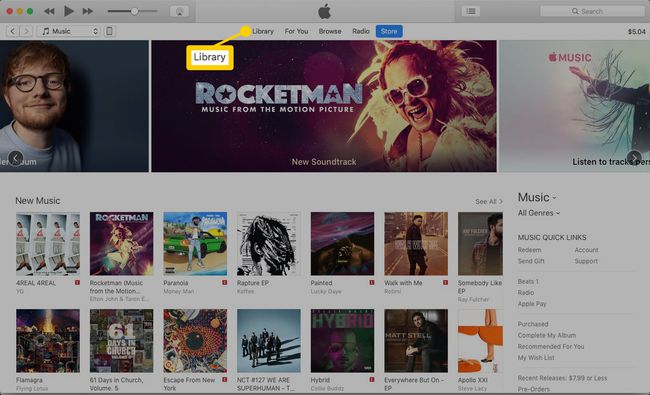
-
Coloque una marca de verificación junto al nombre de cualquier canción que desee transferir a su dispositivo móvil iOS. Quite la marca de verificación junto a los nombres de las canciones que no desea sincronizar con su dispositivo iOS.
Para seleccionar elementos contiguos, haga clic en el elemento al comienzo del grupo que desea desmarcar, mantenga presionado Cambio, luego haga clic en el elemento al final. Todas las canciones intermedias obtendrán marcas de verificación. Para seleccionar elementos no contiguos, mantenga presionado Mando en una Mac o Control en una PC y haga clic en cada elemento que desee marcar o desmarcar.
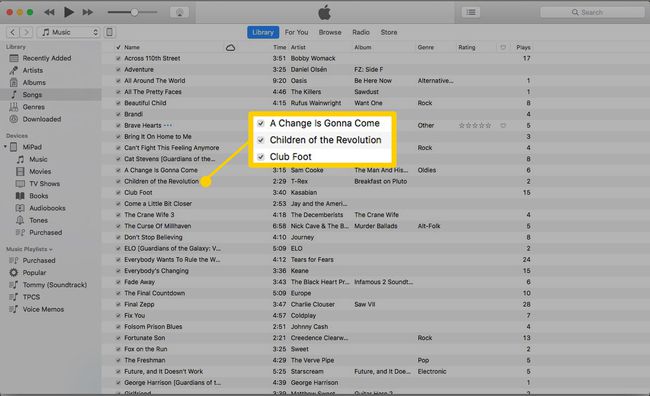
-
Volver a la Resumen página de su dispositivo y seleccione Sincronizar para actualizar la música.
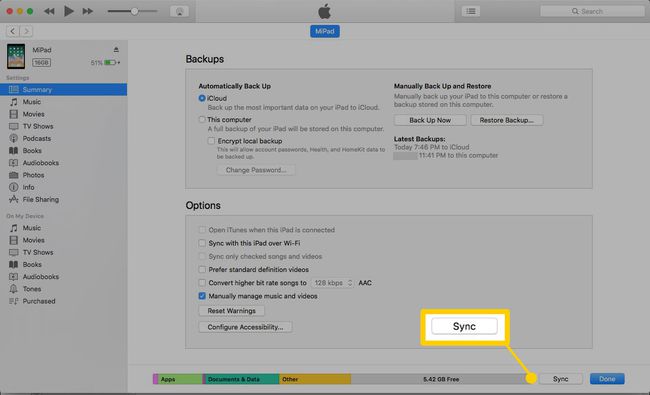
Usar la pantalla de sincronización de música
Otra forma de asegurarse de que solo las canciones específicas se sincronicen es configurar sus opciones en la pantalla Sincronizar música.
Abre iTunes y conecta tu dispositivo iOS a tu computadora.
-
Haga clic en el icono de dispositivo en la barra lateral izquierda de iTunes.

-
Desde el Ajustes sección para el dispositivo, seleccione Música para abrir la pantalla Sincronizar música.
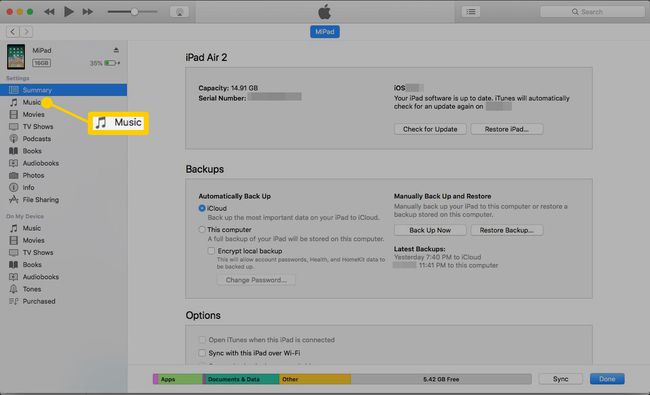
-
Selecciona el Sincronizar musica casilla de verificación.
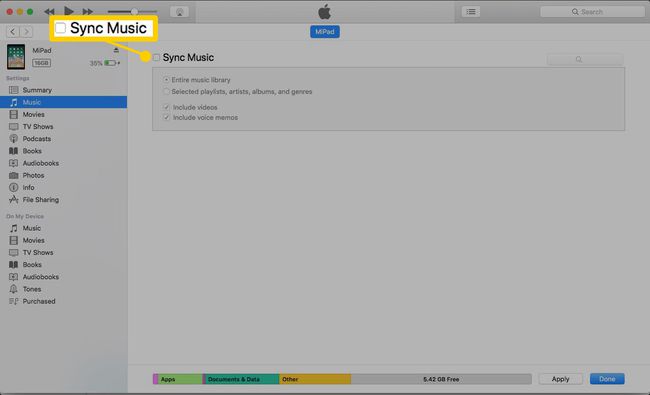
-
Escoger Listas de reproducción, artistas, álbumes y géneros seleccionados.
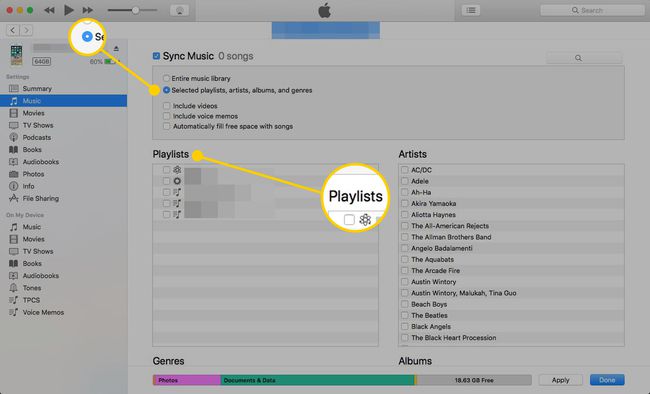
-
Coloque una marca de verificación junto a cualquier elemento que desee sincronizar con su dispositivo iOS. Puede sincronizar listas de reproducción, artistas, géneros o álbumes.
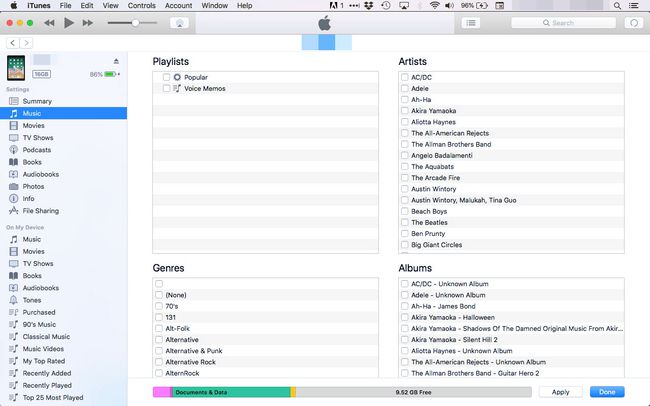
-
Hacer clic Solicitar para realizar los cambios y transferir sus selecciones.
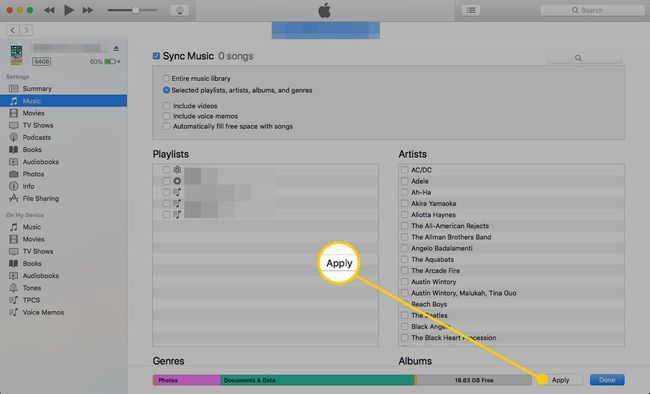
Para administrar varios dispositivos, solo sincronice determinadas listas de reproducción con cada dispositivo.
